ホームページ >コンピューターのチュートリアル >トラブルシューティング >Win10 プリンターサーバーのプロパティが保存できない問題の解決方法
Win10 プリンターサーバーのプロパティが保存できない問題の解決方法
- PHPz転載
- 2024-01-13 12:27:301075ブラウズ
一部のユーザーは、プリンターのプロパティを変更するときに保存できないことに気づきました。Win10 プリンター サーバーのプロパティを保存できない場合はどうすればよいですか?このため、Win10 プリンターサーバーのプロパティが保存できない問題の解決方法をエディターで詳しく紹介しますので、興味のある方はぜひご覧ください。
1. デスクトップ上の「この PC」を右クリックし、メニューで「管理」を選択して開き、新しいインターフェースに入ったら、右側の「サービスとアプリケーション」をダブルクリックします。
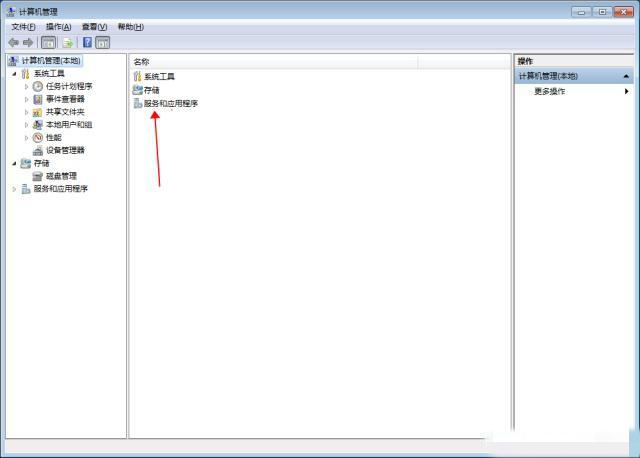
2. 次に、「サービス」をクリックします。
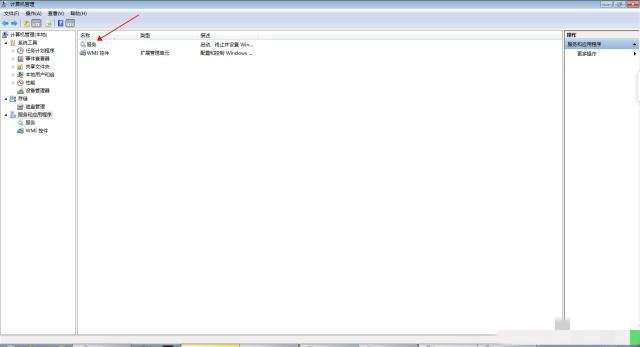
3. 「Windows ファイアウォール」サービスを見つけて、ダブルクリックして開きます。
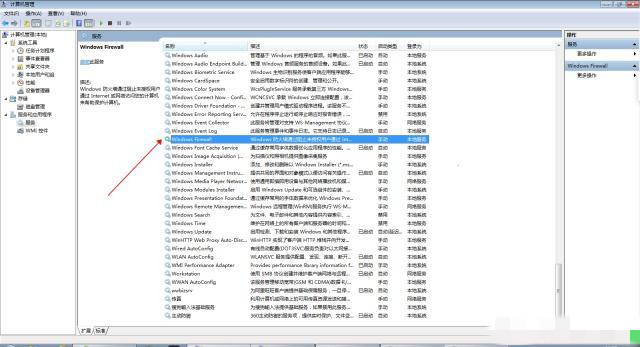
4. ウィンドウで [スタートアップの種類] を [自動] に変更し、[サービスの状態] の下の [開始] ボタンをクリックし、[OK] をクリックして保存します。解決策は質問を解決します。
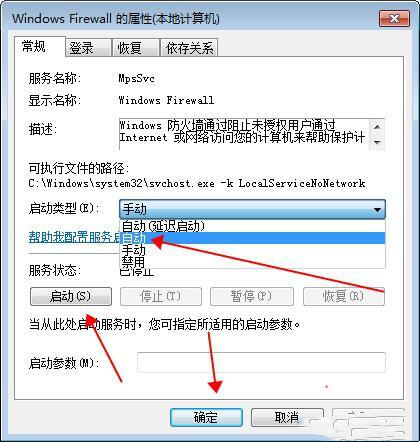
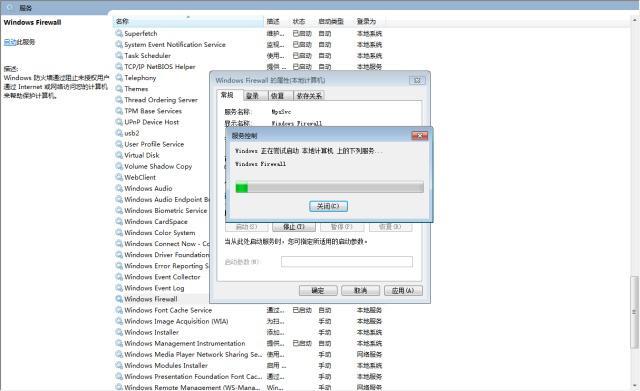
以上がWin10 プリンターサーバーのプロパティが保存できない問題の解決方法の詳細内容です。詳細については、PHP 中国語 Web サイトの他の関連記事を参照してください。
声明:
この記事はdafanshu.comで複製されています。侵害がある場合は、admin@php.cn までご連絡ください。

